Varat izvairīties no kaitinošām problēmām, piemēram, nepareizas peles darbības, veicot atjauninātā Logitech M185 draivera lejupielādi un instalēšanu operētājsistēmai Windows 11/10. Tālāk ir sniegts ātrs un vienkāršs ceļvedis, kā to izdarīt.
Kompakta bezvadu pele nodrošina ērtības gan personiskā, gan oficiālā datora lietošanā. Viena no šādām efektīvām pelēm, ko varat izvēlēties, ir Logitech M185. Tomēr, lietojot ierīci, pārliecinieties, vai jūsu datoram ir atbilstošs Logitech M185 draiveris, kas atbalsta tā darbību.
Ja jūs nezināt, kas ir vadītājs, ļaujiet mums vispirms iegūt skaidru izpratni par to. Draiveris ir vienkārši programmatūra, kas nosūta jūsu komandas datoram tās valodā, t.i., bināros kodos. Bez Logitech M185 draivera operētājsistēmai Windows 11/10 dators nesapratīs jūsu norādījumus. Tādējādi var rasties tādas problēmas kā lecīga pele.
Tāpēc, lai izvairītos no šīs un daudzām citām problēmām, šajā rakstā ir izskaidrotas Logitech M185 draivera lejupielādes, instalēšanas un atjaunināšanas metodes. Sāksim ar tiem bez turpmākas kavēšanās.
Ātras un vienkāršas Logitech M185 draivera lejupielādes, instalēšanas un atjaunināšanas metodes
Varat izmantot tālāk norādītās metodes, kuras varat izmantot, lai lejupielādētu Logitech M185 draivera atjauninājumu un instalētu to operētājsistēmā Windows 10/11.
1. metode: lejupielādējiet Logitech M185 draivera atjauninājumu no oficiālās vietnes
Logitech oficiālajā vietnē tiek piedāvāti visi nepieciešamie draiveri uzņēmuma ražotajām perifērijas ierīcēm. Tālāk ir norādīts, kā no turienes atrast, lejupielādēt un instalēt Logitech M185 draiveri.
- Dodieties uz oficiālo vietni Logitech no šīs saites.
- Meklējiet savu Logitech M185 pele.
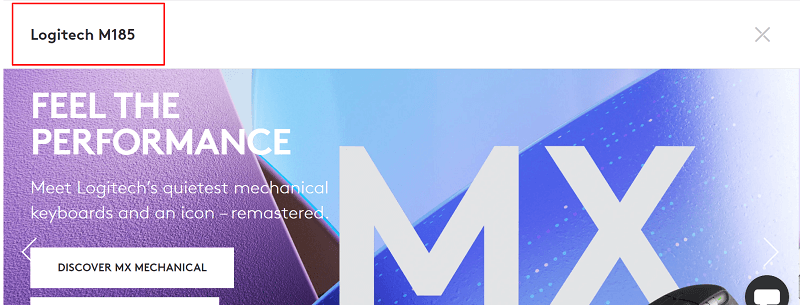
- Izvēlieties peli no meklēšanas rezultātiem.
- Paplašiniet Atbalsts segments uz skatīt visas lejupielādes.
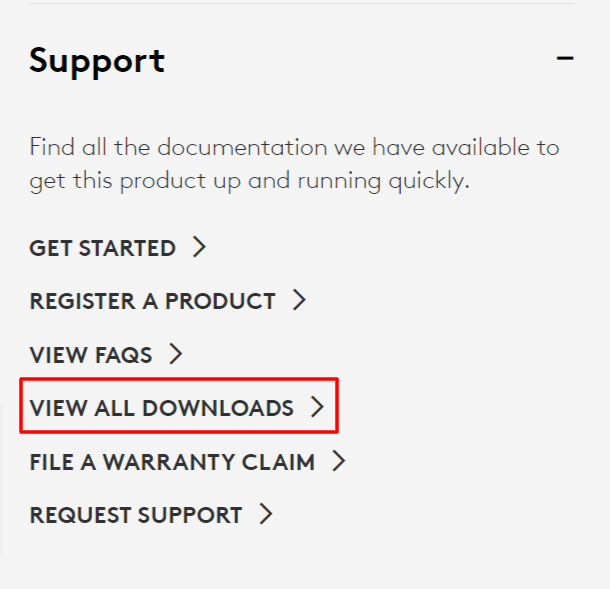
- Izvēlieties Lejupielādes kreisajā panelī izvēlieties savu operētājsistēma, un noklikšķiniet Lejuplādēt tagad lai iegūtu draivera instalācijas failu.
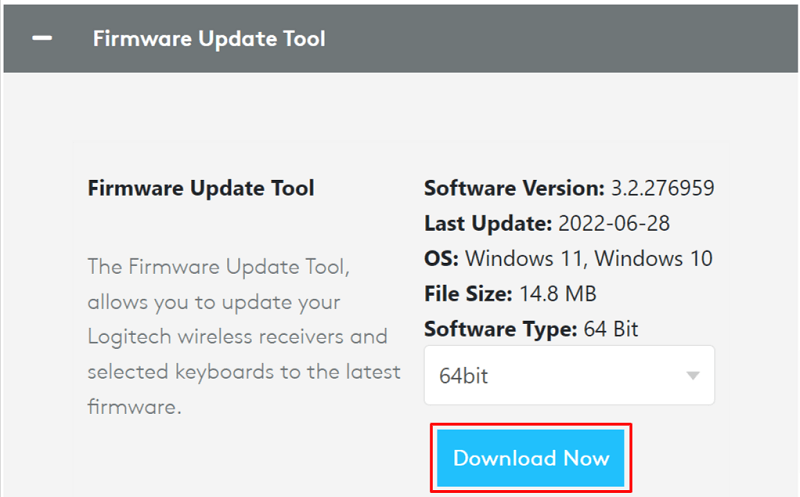
- Divreiz noklikšķiniet uz iepriekš lejupielādētā draivera instalācijas faila un izpildiet ekrānā redzamos norādījumus, lai pabeigtu draivera instalēšanu.
Lasi arī: Kā atjaunināt draiverus operētājsistēmā Windows 11
2. metode. Ierīču pārvaldnieks izmanto, lai lejupielādētu Logitech M185 draivera atjauninājumu
Windows lepojas ar a Ierīču pārvaldnieks lai palīdzētu jums veikt visus uzdevumus, kas saistīti ar draiveriem, piemēram, draivera atjauninājumu lejupielādi un instalēšanu. Tālāk mēs pastāstīsim, kā to izmantot, lai lejupielādētu un instalētu atjaunināto Logitech M185 draiveri operētājsistēmā Windows 11/10.
- Atrast Ierīču pārvaldnieks un palaidiet to, izmantojot datora meklēšanas funkciju.

- Noklikšķiniet uz sadaļas ar nosaukumu Peles un cita norādīšanas programmatūra lai iegūtu tās paplašināto formu.

- Ar peles labo pogu noklikšķiniet uz Logitech M185 peles un izvēlieties Atjaunināt draiveri no parādītajām opcijām.

-
Automātiski meklējiet atjauninātu draivera programmatūru. Operētājsistēmā Windows 11 šī opcija ir pieejama kā automātiska draiveru meklēšana.

- Pagaidiet, līdz operētājsistēma pabeigs draivera lejupielādi, instalēšanu un atjaunināšanu.
- Pēc iepriekš minēto darbību veikšanas restartējiet datoru.
Lasi arī: Labākie veidi, kā atjaunināt novecojušus draiverus sistēmā Windows
3. metode: mēģiniet atjaunināt savu OS, lai instalētu atjaunināto draiveri Logitech M185 draiverim
Operētājsistēmas atjauninājumi ir lielisks veids, kā atrisināt izplatītas problēmas un lejupielādēt Logitech M185 draiveri operētājsistēmai Windows 10/11. Tomēr dažreiz tas var būt neveiksmīgs (ja draivera atjauninājumi ir izlaisti ļoti nesen). Tomēr varat izpildīt tālāk sniegtos norādījumus, lai mēģinātu šādā veidā instalēt draivera atjauninājumus.
- Jūs varat izmantot Windows+I tastatūras komandu, lai piekļūtu iestatījumu panelim.
- Izvēlieties iestatījumu ar nosaukumu Atjaunināšana un drošība no ekrānā redzamajām opcijām.

- Ļaujiet savam datoram Meklēt atjauninājumus.

- Lejupielādējiet ieteicamo atjauninājumu un instalējiet to savā ierīcē.
- Kad esat pabeidzis iepriekš minētās darbības, varat restartēt datoru.
Lasi arī: Kā atjaunināt Logitech peles draiveri sistēmā Windows
4. metode: aparatūras un ierīču problēmu novēršana
Ja rodas problēmas ar peli Logitech M185, varat veikt aparatūras un ierīču problēmu novēršanu. Palaižot problēmu risinātāju, tiek lejupielādēts un instalēts nepieciešamais draiveris, un problēma tiek atrisināta. Tāpēc tālāk mēs dalīsimies soli pa solim, kā to izdarīt.
- Iegūstiet iestatījumu paneli ekrānā, izmantojot Windows+I īsceļu.
- Izvēlies Atjaunināšana un drošība opciju no pieejamajām opcijām.
- Ritiniet uz leju līdz Problēmu novēršana opciju atjaunināšanas un drošības loga kreisajā panelī un atlasiet to.
- Atrodiet un noklikšķiniet uz Aparatūra un ierīces.
- Atlasiet pogu, lai Palaidiet problēmu risinātāju.

- Pēc problēmu novēršanas procesa pabeigšanas restartējiet datoru.
5. metode: automātiski lejupielādējiet un instalējiet Logitech M185 draiveri (ieteicams)
Iepriekš mēs apskatījām dažādus manuālus veidus, kā lejupielādēt Logitech M185 draivera atjauninājumu un instalēt to operētājsistēmai Windows 10/11. Iespējams, nav ļoti laba ideja atjaunināt draiverus manuāli, ja esat iesācējs vai vēlaties ietaupīt laiku un pūles. Tāpēc mēs ļoti iesakām atjaunināt draiverus tikai ar dažiem klikšķiem, izmantojot automātisko programmu (piemēram, Bitu draivera atjauninātājs).
Bit Driver Updater veic visus nepieciešamos draivera atjauninājumus tikai ar vienu klikšķi. Turklāt draivera dublēšana un atjaunošana, skenēšanas plānošana un draivera lejupielādes tempa paātrināšana ir dažas no citām pārsteidzošajām funkcijām.
Zemāk ir saite, lai lejupielādētu Bit Driver Updater programmatūru un instalētu to savā ierīcē.

Kad esat lejupielādējis un instalējis programmu, dažu sekunžu laikā pēc instalēšanas ekrānā tiek parādīts novecojušo draiveru saraksts. Jūs varat Atjaunot visu draiverus uz to tikko izlaisto versiju, lai nodrošinātu vislabāko veiktspēju.
Bit Driver Updater piedāvā arī opciju Atjaunināt tūlīt, ja vēlaties lejupielādēt Logitech M185 draivera atjauninājumu un instalēt to atsevišķi. Tomēr eksperti vienmēr uzskata, ka datoram ir piemērotāk atjaunināt visus draiverus.
Viss bija saistīts ar Logitech M185 draivera lejupielādi operētājsistēmai Windows 10/11, tā instalēšanu un atjaunināšanu. Tagad varat doties cauri nākamajai sadaļai, lai iegūtu atbildes uz dažiem saistītiem jautājumiem, kas varētu ienākt jūsu prātā.
Lasi arī: Logitech M510 bezvadu peles draiveris
bieži uzdotie jautājumi
Tālāk ir sniegtas atbildes uz dažiem lietotājiem bieži uzdotajiem jautājumiem par Logitech M185 draivera atjauninājuma lejupielādi un instalēšanu operētājsistēmai Windows 10/11.
Q1. Vai Logitech M185 darbojas ar Windows 10?
Jā, jums būs prieks uzzināt, ka Logitech M185 darbojas ar visām Windows operētājsistēmas versijām, kas ir vecākas par Windows 7, ieskaitot Windows 10.
Q2. Kā pārinstalēt Logitech M185 peles draiveri?
Ja kāda iemesla dēļ jums ir jāpārinstalē savas Logitech M185 peles draiveris operētājsistēmai Windows 11/10, veiciet tālāk norādītās darbības.
- Atveriet Ierīču pārvaldnieks utilīta datorā (varat izmantot opciju, lai to meklētu)
- Noklikšķiniet un izvērsiet sadaļu ar nosaukumu Peles un citas rādītājierīces
- Ar peles labo pogu noklikšķiniet uz Logitech M185 peles un Atinstalēt/atinstalēt ierīci
- Izdzēsiet šīs ierīces draivera programmatūru
- Izvēlieties Darbība no ierīces pārvaldnieka izvēlņu joslas un skenējiet aparatūras izmaiņas
- Restartējiet ierīci
Q3. Kā es varu atsaukt Logitech M185 draiveri?
Ja jums ir jāatgriež Logitech M185 peles draiveris uz iepriekšējo stāvokli, varat sekot šiem norādījumiem.
- Palaidiet iebūvēto draiveru pārvaldības utilītu, t.i., Ierīču pārvaldnieks
- Izvēlies Peles un citas rādītājierīces
- Izvēlēties Īpašības no redzamās izvēlnes
- Izvēlieties Šoferi un Atgriezties atpakaļ šoferis
- Izvēlieties kādu no norādītajiem iemesliem, lai atsauktu draiveri
- Klikšķis labi un ļaujiet procesam pabeigt
Logitech M185 draivera atjauninājums ir lejupielādēts un instalēts
Šajā rakstā ir sniegti norādījumi par to, kā lejupielādēt un instalēt atjaunināto Logitech M185 draiveri operētājsistēmai Windows 11/10. Jūs varat izvēlēties sev piemērotāko metodi no iepriekšminētajām metodēm.
Tomēr mēs iesakām lejupielādēt, instalēt un atjaunināt draiveri automātiski, izmantojot Bit Driver Updater, ja vēlaties to izdarīt ātri un vienkārši. Komentāru sadaļā varat arī minēt citas labākas metodes, kuras jūs zināt, lai lejupielādētu un instalētu draivera atjauninājumus.